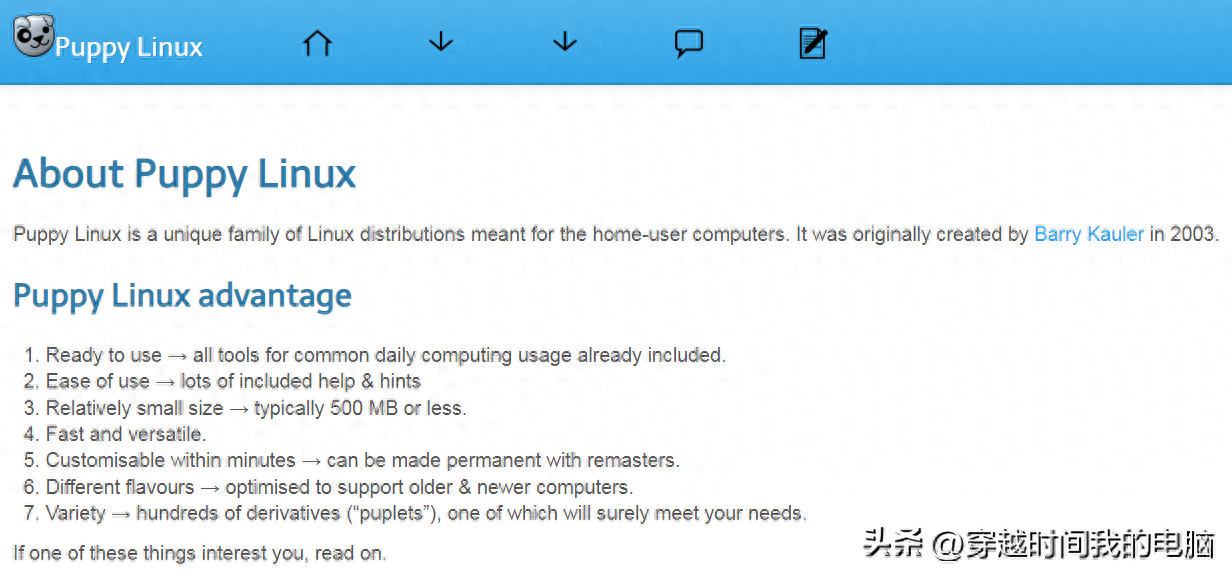在某些情况下,你可能需要一个U盘启动盘,以便在 Windows 或 Mac 笔记本电脑上安装新的操作系统或应用程序。但是,我们经常无法将它们恢复到原始状态,从而使它们无法满足日常需求。如果你也不知道如何将启动U盘怎么还原成普通U盘,那么本文提供的方法就很适合你,本文向你展示了如何通过各种方法将可启动U盘转换为 Windows 和 Mac 中的普通U盘。检查并尝试以下方法!
文章目录
- Windows系统中,启动U盘怎么还原成普通U盘?
- 方法 1:在文件资源管理器中格式化可启动U盘
- 方法 2:使用磁盘管理格式化可启动U盘
- 方法 3:通过 Diskpart CMD 启动u盘怎么还原成普通u盘
- Mac电脑中,启动U盘怎么还原成普通U盘?
Windows系统中,启动U盘怎么还原成普通U盘?
当 Windows 系统出现故障无法启动 PC 时,创建可启动U盘可以帮助你进入 WinPE 环境。达到目的并解决问题后,你可能需要将可启动U盘恢复到正常状态,以便将其用作存储设备。在这里,我们将演示两种在 Windows 中解决U盘启动盘怎么恢复成U盘的问题。选择最适合你的那一种。
方法 1:在文件资源管理器中格式化可启动U盘
这是启动U盘怎么还原成普通U盘最常用方法。让我们来看看它是如何操作的。
- 按Windows + E键打开文件资源管理器。在“此电脑”部分下,找到可启动的U盘。
- 右键单击可启动U盘。从各种选项中,单击“格式”。
- 选择文件系统 NTFS 或 FAT32 和分配单元大小(根据你的需要)。你也可以通过单击“恢复设备默认设置”来选择恢复设备的默认设置。
- 然后,点击“开始”按钮。
方法 2:使用磁盘管理格式化可启动U盘
通过在文件资源管理器中格式化可启动U盘,现在你的U盘可用于正常存储需求。除此之外,使用磁盘管理,你可以做同样解决启动U盘怎么还原成普通U盘的问题。
- 使用Windows + R热键打开运行窗口。在搜索框中键入“diskmgmt.msc”并按 Enter键。这将打开磁盘管理窗口。
- 现在你需要找到可启动的U盘。右键单击它并选择选项“格式。。。”。
- 选择正确的文件系统,分配单元大小选择“默认”。然后按“确定”按钮。
方法 3:通过 Diskpart CMD 启动u盘怎么还原成普通u盘
使用磁盘管理格式化可启动U盘是一种快速的解决方案,但解决系统盘怎么恢复成普通的U盘问题时,可能并不总是有效。不过别担心,我们还有diskpart 命令。
- 按Windows + R键打开运行窗口。在搜索框中键入“ Diskpart ”,然后按 Enter 键。
- 现在输入“ list disk ”并回车。
- 然后输入“ select disk X ”(将 X 替换为可启动U盘的磁盘号)。
- 键入“ clean ”并按 Enter,这将擦除U盘上存在的的启动相关文件。
- 现在在你的窗口中输入“ create partition primary ”,然后按 Enter 键。这将有助于在此可启动U盘上创建一个分区。
- 要继续,请根据你喜欢的文件系统键入“ format fs=fat32 quick ”或“ format fs=ntfs quick ”。再次按Enter键。
Mac电脑中,启动U盘怎么还原成普通U盘?
“磁盘工具”是一种可用于格式化硬盘的工具。在 macOS 中,你可以使用“磁盘工具”应用程序快速格式化U盘或将其恢复到原始状态。你现在需采取几个简单的步骤。
- 按cmd键+空格键打开搜索框,然后输入“磁盘工具”来查找这个应用程序。Dock 上的 Launchpad 图标也可用于启动磁盘工具软件。
- 从“磁盘工具”的左侧边栏中,选择可启动的U盘,然后单击“擦除”按钮。
- 选择“ MS-DOS (FAT) ”作为格式,然后确认该格式。
常见问题
Q1:我可以移除可启动U盘吗?
Windows 将在此过程的早期将它需要的所有文件从U盘复制到你的硬盘驱动器。你通常可以在第一次重新启动开始后将其删除。如果安装过程再次需要它,它会提示你提供它。
Q2: 可启动U盘可以是 exFAT 吗?
如果 NTFS 不可用且 FAT32 不够用,则采用 exFAT 来填补空白。它比 FAT32 更强大,但不如 NTFS 强大。此外,它与各种媒体设备相当兼容,例如电视和移动设备。使用 exFAT 可启动U盘设备,你最多可以管理 64 ZB(zettabytes),尽管它不像 NTFS 那样被广泛支持。
结论
通过遵循上面的步骤,你可以在 Windows 或 Mac 计算机上解决启动U盘怎么还原成普通U盘的问题。希望对你有帮助。
 量子哈希
量子哈希







![[无线网卡]搜索不到信号,怎么办?-量子哈希](https://www.ccwifi.cc/blogs/wp-content/uploads/2024/03/1710611826760_1.png)